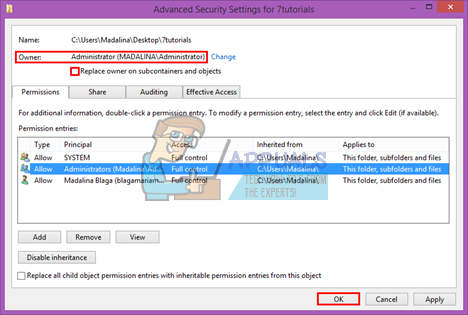Lösning 2: Få tillstånd från filen Ndistpr64.sys
Om du inte har behörighet över den problematiska filen kan du inte komma åt den eller ta bort den ordentligt. Följ instruktionerna nedan för att ta äganderätten till en fil eller mapp i Windows 10 med File Explorer.
- Öppna File Explorer och leta reda på filen eller mappen du vill äga.
- Högerklicka på filen eller mappen, klicka på Egenskaper och klicka sedan på fliken Säkerhet.
- Klicka på knappen Avancerat. Fönstret 'Avancerade säkerhetsinställningar' visas. Här måste du ändra ägaren till nyckeln.

- Klicka på länken Ändra bredvid etiketten 'Ägare:'
- Fönstret Välj användare eller grupp visas.
- Välj användarkontot via knappen Avancerat eller skriv bara ditt användarkonto i det område som säger 'Ange objektnamnet som ska väljas' och klicka på OK.
- Om du vill ändra ägaren till alla undermappar och filer i mappen väljer du alternativt kryssrutan 'Byt ut ägare på underbehållare och objekt' i fönstret 'Avancerade säkerhetsinställningar'. Klicka på OK för att ändra ägandet.
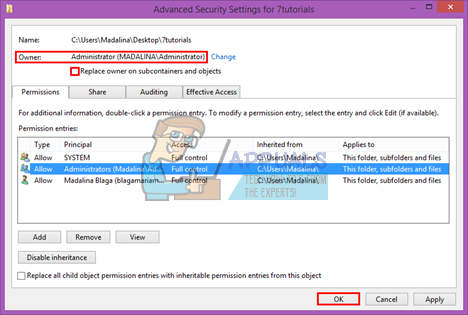
- Nu måste du ge fullständig åtkomst till filen eller mappen för ditt konto. Högerklicka på filen eller mappen igen, klicka på Egenskaper och klicka sedan på fliken Säkerhet.
- Klicka på knappen Lägg till. Fönstret 'Tillståndsinträde' visas på skärmen: Windows 10 tar äganderätt 7 tillåtelse för inresa
- Klicka på “Välj en huvudman” och välj ditt konto:
- Ställ in behörigheterna till 'Full kontroll' och klicka på OK.
- Alternativt klickar du på 'Ersätt alla befintliga ärftliga behörigheter för alla ättlingar med ärvliga behörigheter från det här objektet' i fönstret 'Avancerade säkerhetsinställningar'.

- Vad det betyder är behörigheter för detta överordnade objekt kommer att ersätta dem för dess efterkommande objekt. När det rensas kan behörigheter för varje objekt, vare sig det är förälder eller dess ättling, vara unika. Klicka på OK för att få fullständig åtkomst till filen eller mappen.
Lösning 3: Skanna din dator efter skadlig programvara
Det är mycket möjligt att din dator var infekterad med ett skadligt program som har gjort ändringar på din dator och det tillåter inte att datorn startar ordentligt. Använd flera användbara antivirusskannrar för att hantera problemet.
- Ladda ner Webroot från deras tjänsteman hemsida .

- Kör filen du just laddade ner och följ instruktionerna på skärmen för att installera antivirusprogrammet.
- Öppna Webroot och starta skanningsprocessen för att se exakt vad som är fel med din dator.

- Skannern skannar din dator och meddelar dig om det finns ett skadligt program på din dator. Klicka på Fortsätt och följ instruktionerna som behövs för att bli av med det omedelbart.

En av de bästa skannrarna du kan använda för att bli av med skadliga program är definitivt Malwarebytes: Anti-Malware. Följ instruktionerna nedan för att ladda ner och köra skannern som definitivt ska upptäcka tråden som finns på din dator.
- Ladda ner Malwarebytes: Anti-Malware från deras officiella webbplats .
- Kör filen du just laddade ner och följ instruktionerna på skärmen för att installera den.

- Öppna MBAM när den har laddats ner och klicka på knappen Skanna längst ner på startskärmen.

- MBAM kommer först att leta efter uppdateringar till sin databas innan du fortsätter med den fullständiga genomsökningen. Ha tålamod tills skanningen är klar eftersom det kan ta en stund.
- När skanningen är klar tar du bort de infektioner som skannern hittar och startar om datorn.
- Kontrollera om Blue Screen of Death fortsätter att visas.